Vobsub (字幕付き動画を作る) TextSubの使い方
情報
virtualdubフィルターの使い方
実際に動画に字幕をつけるのはVirtualdubというソフトを使います。
vobsubはvirtualDubのpluginとして機能します。
Virtualdubの操作についてはここを見てください。
Vobsubもインストールしておいてください
vobsubフィルターを追加する
メニューを選択
virtualdubのメニューよりVideo・Filterを選択します。
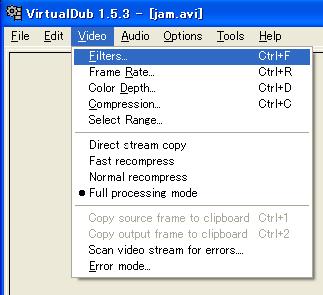
フィルターの追加を選択
下図のような画面が表示されますので
Addボタンを押します。
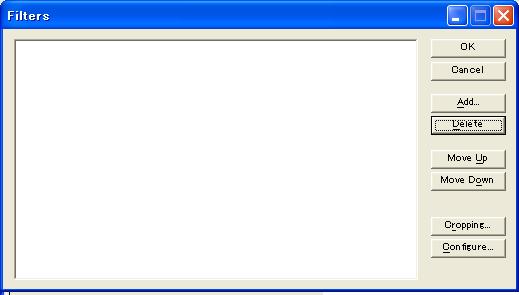
TextSubを選択
FilterとしてtextSubを選択します。そしてOKボタンを押します。
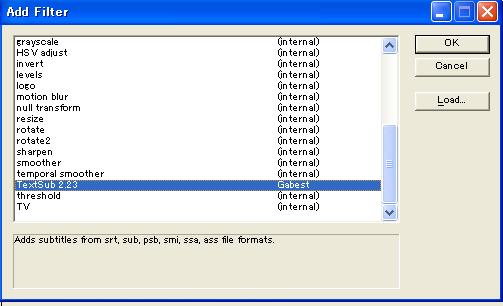
字幕ファイルを選択
Openボタンを押して字幕ファイルを選択します。いろいろな形式がサポートされているようですが
この例ではSRT形式を使います。字幕ファイルを持ってない方は、最後にサンプルを載せておりますのでこのテキスト形式のファイルを作成して使ってみてください。
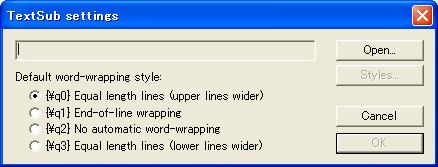
Styleを選択します。
フォントなどを変更するためStylesボタンを押します。
ここでは他に字幕の位置や影の太さなどの変更もできます。
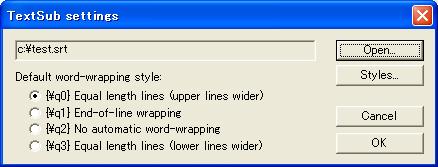
Fontを選択します。
日本語の場合日本語のフォントを選択しないと正しく表示されません。
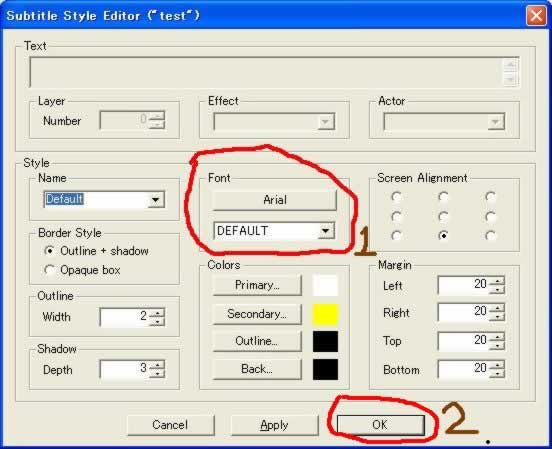
フォントを選択するために(1)のところを押します。
するとフォント選択画面が表示されるのでフォントを選択します。

フォントを選択したら(2)のOKボタンを押します。
設定完了
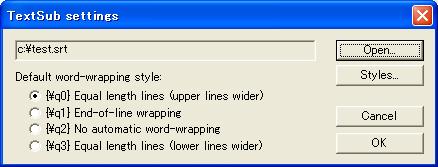
OKボタンを押すとfilterの設定完了です。
変換
あとはvirtualdubの通常どおり、codecを選択し変換します。
サンプル SRT
SRT形式の字幕ファイルのサンプルです。
test.srt
1 00:00:00,000 --> 00:00:05,000 テスト 2 00:00:05,000 --> 00:00:10,000 test 3 00:00:11,000 --> 00:00:20,000 テスト
サイト
Android情報サイト
|
Youtube サイト
| Java サイト
| Google 活用サイト
| Google 情報サイト
| 無料ソフト活用 サイト
|写真活用のPicasa2 サイト
|新サイト
Blog
Android ブログ
Copyright (c)2004 - 2012 Aki. All rights reserved.